✅ Исправить Ваш компьютер автоматически перезагрузится через одну минуту.
Если вы получите сообщение об ошибке «Компьютер автоматически перезагрузится через минуту. В Windows возникла проблема и требуется перезагрузка. Закройте это сообщение и сохраните работу», то не волнуйтесь, потому что иногда Windows отображает это сообщение об ошибке. . Если вы столкнулись с вышеуказанной ошибкой всего один или два раза, то проблем нет и ничего делать не нужно.

Но даже после перезагрузки системы вы снова видите сообщение об ошибке и система перезагружается, что означает, что вы застряли в бесконечном цикле. Итак, не теряя времени, давайте посмотрим, как исправить автоматический перезапуск вашего компьютера через одну минуту с помощью приведенного ниже руководства по устранению неполадок.
Исправить Ваш компьютер автоматически перезагрузится через минуту.
Если вы не можете получить доступ к Windows, возможно, вам придется загрузиться в безопасном режиме, а затем выполнить следующие действия:
Способ 1. Временно отключите антивирус и брандмауэр.
Иногда антивирусная программа может вызвать вышеуказанную проблему, и чтобы убедиться, что в данном случае это не так, необходимо отключить антивирус на ограниченное время, чтобы вы могли проверить, появляется ли ошибка по-прежнему при отключении антивируса.
1. Щелкните правой кнопкой мыши значок антивирусной программы на панели задач и выберите «Отключить».

2.Далее выберите время, в течение которого Антивирус будет отключен.

Примечание. Выберите минимально возможное время, например 15 или 30 минут.
3.После этого попробуйте еще раз запустить компьютер и проверьте, устранена ли ошибка или нет.
4. Нажмите клавиши Windows + R, затем введите control и нажмите Enter, чтобы открыть панель управления.

5. Далее нажмите «Система и безопасность».
6. Затем нажмите «Брандмауэр Windows».

7. Теперь на левой панели окна нажмите «Включить или выключить брандмауэр Windows».

8.Выберите «Отключить брандмауэр Windows» и перезагрузите компьютер.
Попробуйте снова запустить компьютер и посмотрите, сможете ли вы устранить ошибку одноминутного цикла.
Способ 2. Удалите содержимое папки распространения программного обеспечения.
Обновления Windows важны, поскольку они предоставляют обновления и исправления безопасности, исправляют множество ошибок и повышают производительность системы. Папка SoftwareDistribution находится в каталоге Windows и управляется WUAgent (агентом обновления Windows).

Папку SoftwareDistribution следует оставить в покое, но наступает момент, когда вам может потребоваться очистить содержимое этой папки. Одним из таких случаев является ситуация, когда вы не можете обновить Windows или когда обновления Windows, загруженные и хранящиеся в папке SoftwareDistribution, повреждены или неполны. Многие пользователи сообщают, что удаление содержимого папки SoftwareDistribution помогло устранить ошибку, из-за которой ваш компьютер автоматически перезагружается через минуту.
Способ 3. Выполните автоматическое восстановление.
1.Вставьте загрузочный установочный DVD-диск Windows 10 и перезагрузите компьютер.
2. Когда будет предложено нажать любую клавишу для загрузки с компакт-диска или DVD-диска, нажмите любую клавишу, чтобы продолжить.

3.Выберите языковые настройки и нажмите «Далее». 4. Нажмите «Восстановить компьютер» в левом нижнем углу.

4.На экране выбора параметров нажмите «Устранение неполадок».

5. На экране устранения неполадок нажмите кнопку «Дополнительно».
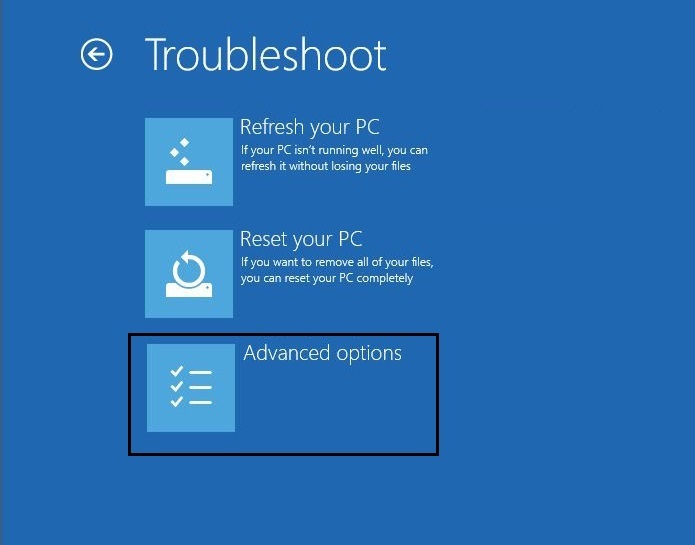
6. На экране дополнительных параметров нажмите «Автоматическое восстановление» или «Восстановление при запуске».

7.Подождите, пока завершится восстановление автозапуска Windows.
8. Перезагрузитесь, и вы успешно исправили. Ваш компьютер автоматически перезагрузится и зациклится на одной минуте ошибки.
Если ваша система отвечает на автоматическое восстановление, вам будет предложено перезагрузить систему, в противном случае будет показано, что автоматическое восстановление не устранило проблему. В этом случае вам следует следовать этому руководству: Как исправить ошибку автоматического восстановления для восстановления вашего компьютера.

Способ 4. Запустите SFC и DISM.
1. Нажмите клавиши Windows + X, а затем нажмите «Командная строка» («Администратор»).

2. Теперь напишите следующее в cmd и нажмите Enter:
Sfc /scannow sfc /scannow /offbootdir=c: /offwindir=c:windows (если вышеперечисленное не помогло, попробуйте это)

3. Дождитесь завершения описанного выше процесса и после завершения перезагрузите компьютер.
4. Снова откройте cmd, напишите следующую команду и нажмите Enter после каждой:
Dism/Online/Cleanup-Image/CheckHealth Dism/Online/Cleanup-Image/ScanHealth Dism/Online/Cleanup-Image/RestoreHealth
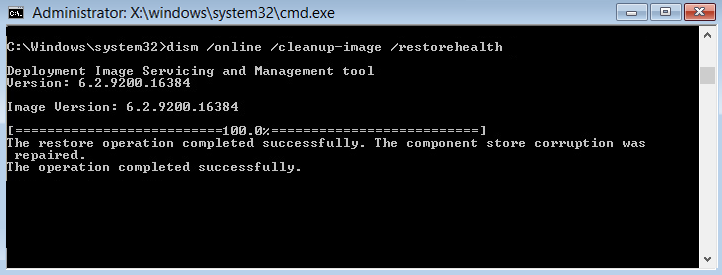
5. Дайте команде DISM выполниться и дождитесь ее завершения.
6. Если приведенная выше команда не работает, попробуйте следующее:
Dism /Image:C:Noffline /Clean-Image /Restore-Health /Source:c:N-монтирование окон Desm /Online /Clean-Image /RestoreHealth /Source:c:|mount windows /LimitAccess
Примечание. Замените C:NRepairSourceNWindows расположением источника восстановления (установочный диск или диск восстановления Windows).
7.Перезагрузите компьютер, чтобы сохранить изменения.
Способ 5: восстановить MBR
Основная загрузочная запись также известна как основная таблица разделов. Это наиболее важный сектор диска, расположенный в начале диска, который определяет расположение операционной системы и позволяет загружаться Windows 10. MBR содержит загрузчик, на котором установлена операционная система с логическими разделами диска. Если Windows не может загрузиться, возможно, вам придется исправить или восстановить главную загрузочную запись (MBR), поскольку она может быть повреждена.

Способ 6: выполнить восстановление системы
1. Откройте «Пуск» или нажмите клавишу Windows.
2. Введите «Восстановить» в поиске Windows и нажмите «Создать точку восстановления».

3.Выберите вкладку «Защита системы» и нажмите кнопку «Восстановление системы».

4. Нажмите «Далее» и выберите нужную точку восстановления системы.

4. Следуйте инструкциям на экране, чтобы завершить восстановление системы.
5.После перезагрузки проверьте еще раз, можете ли вы исправить это: ваш компьютер автоматически перезагрузится через одну минуту.
Способ 7. Перезагрузите и обновите Windows 10.
Примечание. Если вы не можете получить доступ к своему компьютеру, перезагрузите компьютер несколько раз, пока не начнется автоматическое восстановление, или воспользуйтесь этим руководством для доступа к расширенным параметрам запуска. Затем перейдите в «Устранение неполадок»> «Сбросить настройки этого компьютера»> «Удалить все».
1. Нажмите клавиши Windows + I, чтобы открыть «Настройки», а затем щелкните значок «Обновление и безопасность».
![]()
2. В левом меню выберите Recovery.
3. В разделе «Перезагрузить этот компьютер» нажмите кнопку «Пуск».

4.Выберите вариант «Сохранить мои файлы».

5. На следующем этапе вас могут попросить вставить установочный носитель Windows 10, поэтому убедитесь, что он у вас готов.
6. Теперь выберите свою версию Windows и нажмите только на диск, на котором установлена Windows> Просто удалить мои файлы.
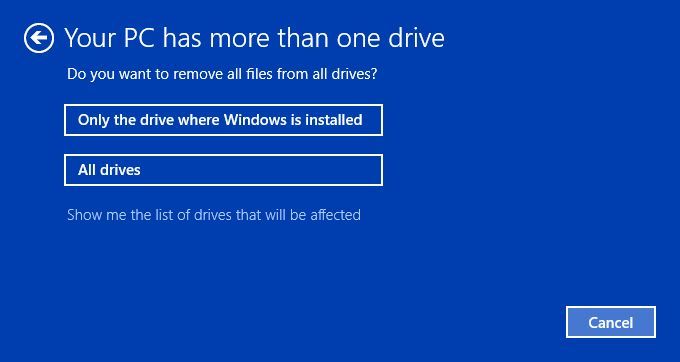
7.Нажмите кнопку «Сброс».
8. Следуйте инструкциям на экране, чтобы завершить сброс.
Способ 8: восстановить установку Windows 10
Этот метод является последним средством, потому что, если ничего не помогает, этот метод обязательно устранит все проблемы с вашим компьютером и исправит ошибку «Ваш компьютер автоматически перезагрузится через минуту». Repair Install использует только обновление на месте для устранения проблем. систему без удаления пользовательских данных, присутствующих в системе. Поэтому следуйте этой статье, чтобы узнать, как легко восстановить установку Windows 10.
Я надеюсь, что описанные выше шаги помогли вам исправить ситуацию. Ваш компьютер автоматически перезагрузится в течение одной минуты, но если у вас все еще есть вопросы по этому руководству, не стесняйтесь задавать их в разделе комментариев.